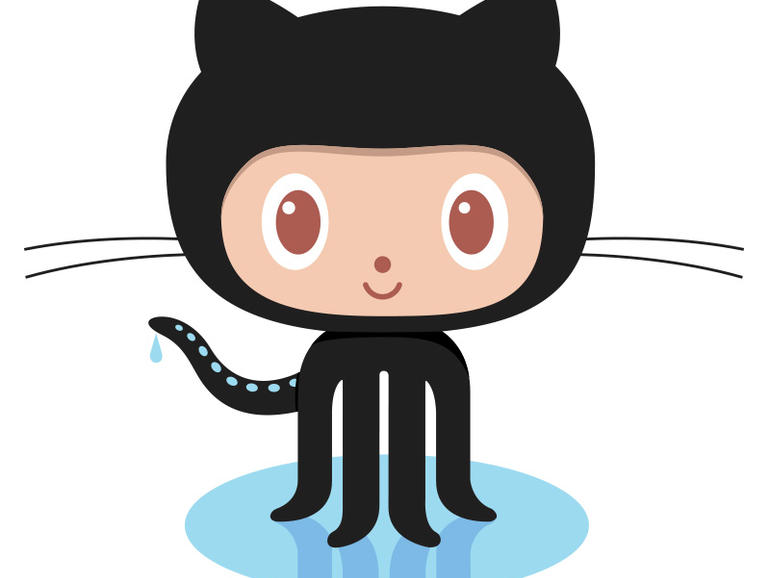Los desarrolladores a menudo utilizan los repositorios de git para almacenar y recuperar archivos de código fuente. Esto se hace normalmente en un ordenador de sobremesa, pero las nuevas aplicaciones iOS te permiten acceder a los repositorios de git mientras estás fuera.
Git es el estándar moderno para el alojamiento de código fuente. Grandes plataformas de alojamiento como GitHub y Bitbucket de Atlassian permiten crear fácilmente repositorios git para almacenar aplicaciones y código fuente web para compartir entre los equipos durante el proceso de desarrollo. Pero, ¿qué pasa si quieres acceder a los repositorios, realizar fusiones y confirmar código mientras estás en iOS?
Afortunadamente, hay bastantes buenas aplicaciones que puedes usar en el iPhone y el iPad para hacer esto, y echaremos un vistazo a una de las mejores: Copia de trabajo.
VER: Apple lanza iOS 10.3.1 para iPhone, iPad (ZDNet)
Descargar copia de trabajo
Más información sobre Movilidad
Me gusta Working Copy porque es una aplicación universal que funciona en iPhone e iPad; incluye un editor incorporado que te permite editar código; y puede manejar muchas tareas simples como bifurcarse, fusionarse y revertir cambios.
Working Copy es una aplicación pagada disponible en el App Store. Cuesta $14.99 USD para descargar.
Inicia sesión con tu cuenta git o importa claves
Si usas GitHub, Bitbucket, GitLab o GitBook, puedes acceder a tu cuenta para ver los repositorios disponibles. Para hacer esto dentro de la copia de trabajo, siga estos pasos.
- Abrir copia de trabajo.
- Puntee en Configuración en la esquina superior izquierda y, a continuación, puntee en Proveedores de alojamiento.
- Seleccione su proveedor (.
- Introduzca su nombre de usuario y contraseña
Ahora que has accedido a tu cuenta de alojamiento git, tendrás que generar una nueva clave SSH para tu dispositivo o importar una clave existente. Siga las siguientes instrucciones para cada una de estas tareas.
Cómo generar una nueva clave SSH
- Abrir copia de trabajo.
- Seleccione Ajustes | Teclas SSH | + Botón .
- Seleccione Generar clave.
Se le presentará una nueva clave SSH que puede nombrar a su gusto. Puedes exportar las claves públicas o privadas a través de correo electrónico, iMessage o AirDrop para que puedas importar esas claves con tu proveedor de alojamiento git.
Cómo importar una clave SSH existente
- Abrir copia de trabajo.
- Seleccione Ajustes | Teclas SSH | + Botón.
- Seleccione Importar archivo (si la clave SSH que desea importar está almacenada en la unidad iCloud o en otra ubicación de su dispositivo) o Importar desde el portapapeles (si ha copiado la clave SSH en el portapapeles de su iOS.
Si no desea agregar una clave SSH y utilizar clones HTTP o HTTPS en su lugar, puede omitir este paso. Al clonar el repositorio se le pedirá que introduzca el nombre de usuario y la contraseña si clona a través de HTTP/S.
Cómo clonar repositorios
Para clonar un repositorio en su dispositivo local, abra Copia de trabajo y navegue de vuelta a la pantalla principal de la aplicación. Toque el botón + para abrir la vista Repositorio de clones .
Para clonar un nuevo repositorio en el dispositivo, siga estos pasos.
- Introduzca la URL (se admiten las URL HTTP, HTTPS y SSH.
- Seleccione Clonar.
Mientras está en esta vista, también puede ver todos los repositorios disponibles para clonar desde su cuenta de hosting firmada, como Bitbucket y GitHub, desde la lista debajo de la entrada de texto URL de clonación.
Si la clave SSH creada en la aplicación Working Copy ya ha sido asociada con su servicio de hospedaje de git, el clon se iniciará inmediatamente. Si está utilizando un clon HTTP/S, se le pedirá que proporcione su nombre de usuario y contraseña antes de continuar.
Después de pulsar el botón Clonar, el repositorio se clonará desde la URL remota y se añadirá a la copia de trabajo, donde podrá editar los archivos dentro de la aplicación pulsando en un nombre de archivo. Una vez editados, los cambios aparecerán y pueden ser confirmados y devueltos al repositorio remoto.
Boletín semanal de Apple
Ya sea que necesites consejos sobre iPhone y Mac o noticias de Apple específicas de la empresa, nosotros te cubrimos. Entregado los martes